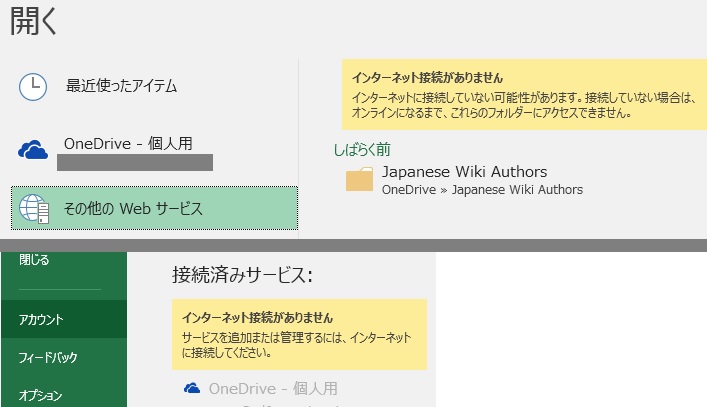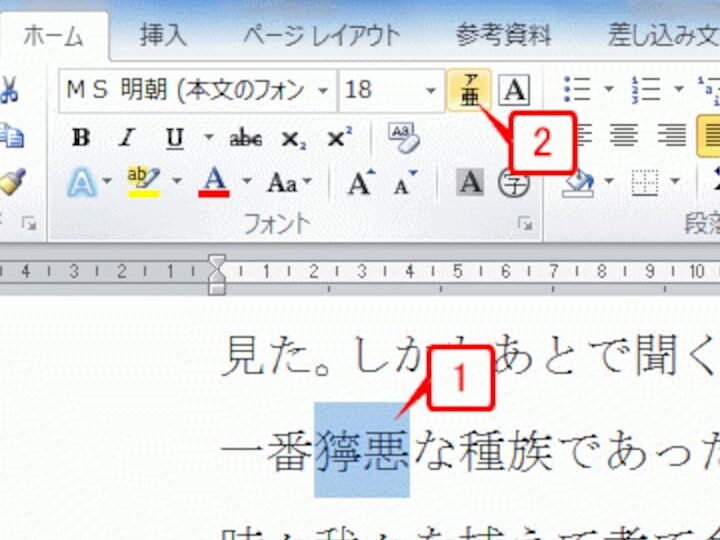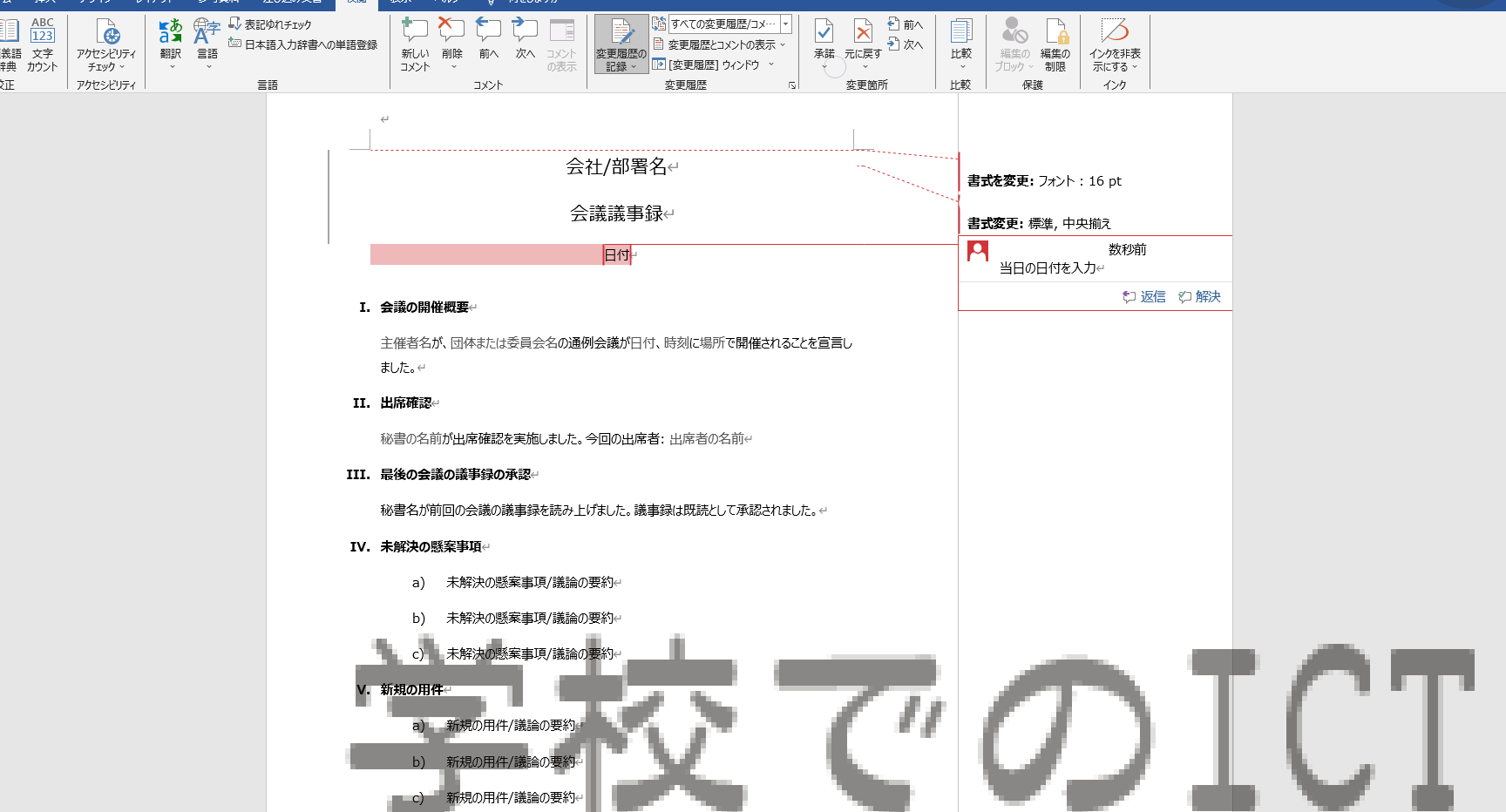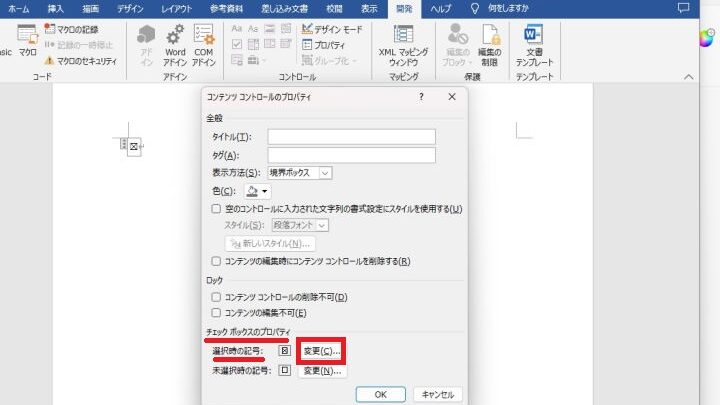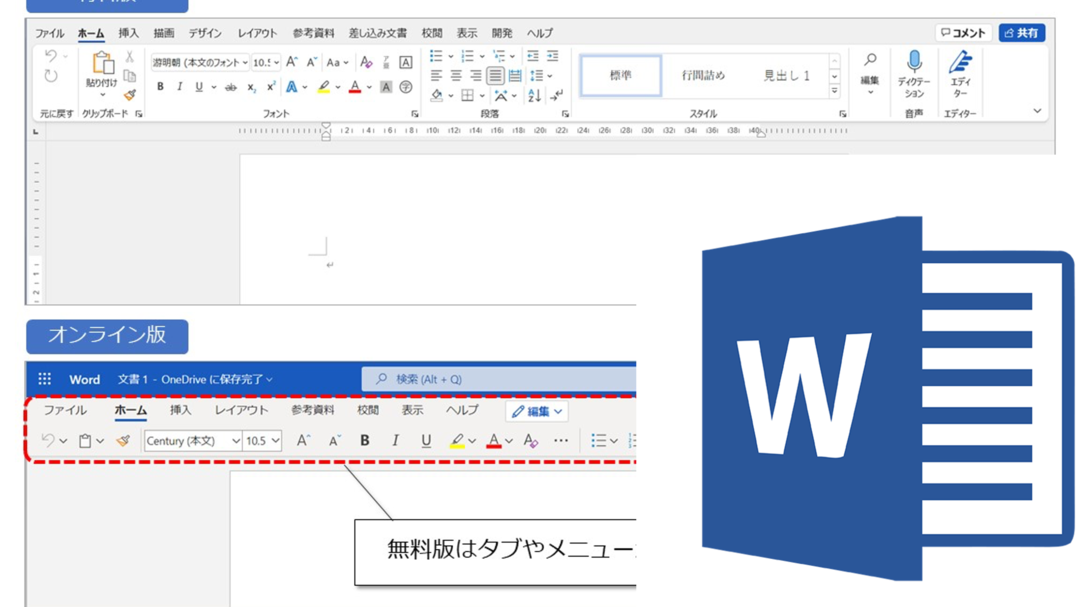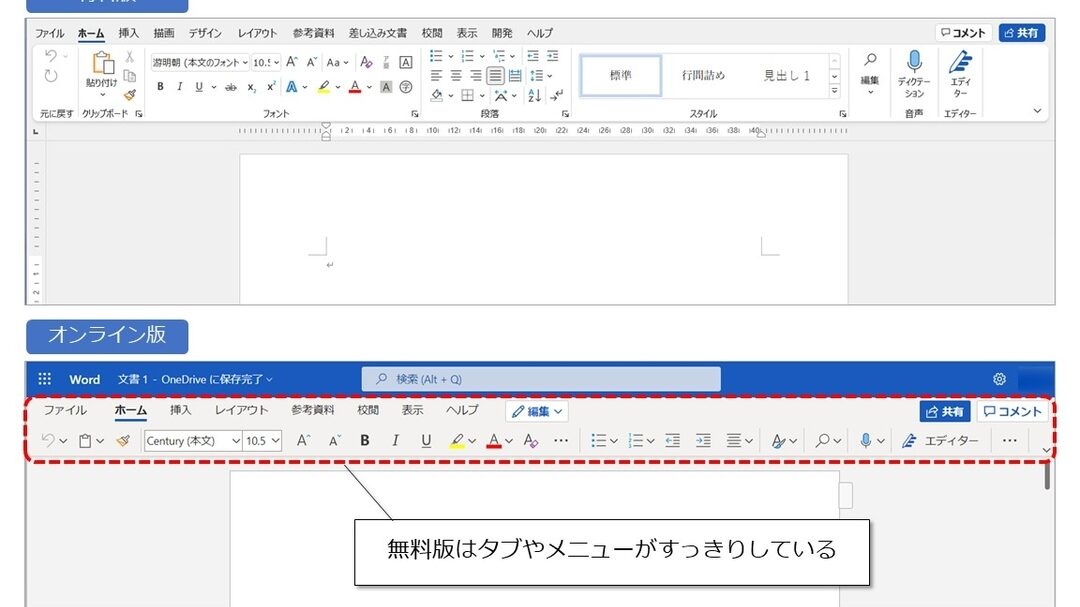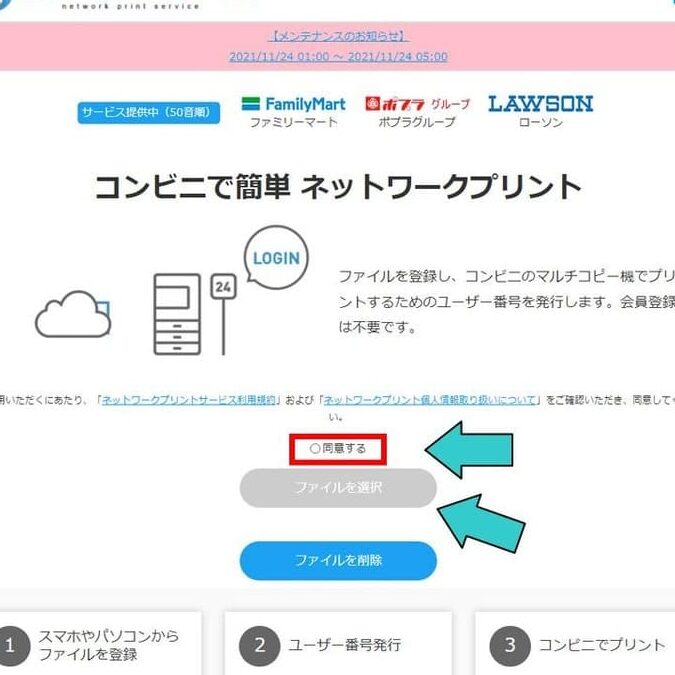Wordを無料で使う方法!オンライン/オフライン

Wordを無料で使う方法について紹介します。マイソフトのWordは、文書作成やレポートの作成などに便利なツールですが、有料の製品です。しかし、無料でWordを使う方法はいくつかあります。この記事では、オンライン版やオフライン版でWordを無料で使う方法を紹介します。無料でWordを使うことで、文書作成やレポートの作成などを効率的に行うことができます。
Wordを無料で使う方法!オンライン/オフライン
オンラインでのWordの無料使用方法
オンラインでは、MicrosoftのWebアプリネーションやGoogle Docsなどのサービスを利用することでWordを無料で使用することができます。MicrosoftのWebアプリケーションは、Microsoftアカウントを持っている場合に限り無料で使用できます。一方、Google Docsは誰でも無料で使用することができます。
Wordでふりがなを付ける方法【簡単3ステップ】オフラインでのWordの無料使用方法
オフラインでのWordの無料使用方法としては、LibreOfficeやOpenOfficeなどのオープンソースソフトウェアを利用することができます。これらのソフトウェアは無料でダウンロードすることができ、Wordと同等の機能を利用することができます。
Office Onlineの利点
Office Onlineは、MicrosoftのWebアプリケーションの一つで、Word、Excel、PowerPointを無料で使用することができます。Office Onlineの利点としては、以下のような点があります。 무료:Microsoftアカウントを持っている場合、無料で使用することができます。 手軽:Webブラウザでアクセスするだけで使用できるため、手軽にアクセスできます。 コラボレーション:複数人の同時編集が可能で、リアルタイムで変更を共有することができます。
Google Docsの利点
Google DocsはGoogleが提供する無料のワードプロセッサです。以下のような点が利点です。 無料 手軽 コラボレーション
Wordのコメントを印刷しない方法【設定と裏技】LibreOfficeの利点
LibreOfficeはオープンソースのオフィススイートの一つです。以下のような点が利点です。 無料 高い互換性:Microsoft Officeのファイルを読み書きすることができます。 多言語対応:日本語を含む多くの言語に対応しています。
| サービス | 料金 | プラットフォーム | コラボレーション |
|---|---|---|---|
| Office Online | 無料(Microsoftアカウント必要) | Webブラウザ | 可 |
| Google Docs | 無料 | Webブラウザ | 可 |
| LibreOffice | 無料 | Windows、macOS、Linux | 不可 |
Wordはオフラインでも使えますか?
Wordは、基本的にインターネットに接続していないオフライン環境でも使用できます。ただし、一部の機能はオンライン接続が必要です。たとえば、クラウドストレージのファイルへのアクセスや、リモートコラボレーション機能などです。
Wordでチェックボックスを作成!アンケートにも活用オフラインでのWordの利用方法
オフライン環境でWordを使用する場合は、次の点に注意しましょう。
- ファイルはローカルストレージに保存する必要があります。
- 一部のアドオンまたはプラグインは、オンライン接続が必要です。
- オフライン環境では、リアルタイムコラボレーションは利用できません。
オフラインでも利用可能なWordの機能
オフライン環境でも、次のWordの機能は利用できます。
- 文書の作成と編集
- テキストのフォーマットとレイアウト
- 画像とグラフの挿入
オンラインに接続してWordを使用するメリット
オンライン接続をしてWordを使用することで、次のメリットがあります。
Wordの意味とは?機能と使い方を解説- リアルタイムコラボレーション機能を利用できます。
- クラウドストレージにファイルを保存できます。
- 最新バージョンのWordに常にアクセスできます。
無料のOfficeはオフラインで使えますか?

オフラインでの使用に関しては、メーカーやアプリによって異なります。たとえば、Google DocsやMicrosoft Office OnlineなどのWebベースのアプリは、基本的にオフラインでの使用は不可能です。しかし、Google Docsの場合、Google Chromeブラウザを使用している場合は、オフラインで編集できますが、その場合はGoogle Driveに保存する必要があります。
無料のオフラインOfficeアプリ
無料のオフラインOfficeアプリについては、以下のようなものがあります。
- LibreOffice:オープンソースのOfficeソフトウェアで、完全に無料でオフライン使用可能。
- OpenOffice:またしてもオープンソースのOfficeソフトウェアで、無料でオフライン使用可能。
- Microsoft Office Mobile:モバイル版のOfficeアプリで無料版は限られた機能しか使えませんが、オフラインでも使えます。
オフラインでの使用の注意点
オフラインでのOfficeの使用には、いくつかの注意点があります。
- 保存先が限られる:Google Docsの場合、Google Driveに保存する必要がありますが、容量制限があります。
- 機能制限:無料のオフラインOfficeアプリの場合、オフラインでの使用には機能制限がある場合があります。
- ライセンス契約:一部の無料Officeアプリにはライセンス契約があるため、商用での使用は禁止されている場合があります。
オフラインOfficeアプリの利点
オフラインOfficeアプリの利点としては、
- インターネット接続が必要ない:どこでも、いつでも、 thiệnしい使えます。
- 安全性が高い:オンライン服务を使用する場合と比べ、データの漏洩リスクが低くなります。
- コストが安い:一部の無料Officeアプリの場合、永久に無料で使えるため、費用の削減になります。
Wordはネットに接続しなくても使えますか?
題の通りです。オフィスのWordはネットに接続することでクラウドの機能を使用でき便利に使えます。それが使えなくてもWordで文章が書けるのであれば他のオフィスではありません。なければ困る機能を除くとクラウドなしでもWordは十分に使えます。
クラウドなしでもWordは十分に使える
Wordを Purchasingした場合、ほとんどの機能はネットに接続されずに使える。したがって、ほとんどの機能が使えることを考えると、Wordはネットに接続しなくても使えます。
- ドキュメントの作成・編集
- 印刷・保存
- テンプレートの使用
クラウドなしでWordを使うメリット
クラウドなしでWordを使うメリットを以下の通りÞ(statementdvágért Hidden Command>ShowWord`.
- セキュリティ:ネットに接続しないため、セキュリティ上のリスクが軽減される
- 高速処理:ネットに接続しないため、処理速度が早くなる
- 好きな場所で使える:ネットに接続する必要がないため、好きな場所で使える
クラウドなしでWordを使うデメリット
クラウドなしでWordを使うデメリットを以下の通り。
- データの共有が難しい:クラウド上に保存できなかったり、他のデバイスでアクセスできなかったりする
- 自動更新ができない:Wordの自動更新ができないため、最新の機能やセキュリティパッチが適用されない
- 共同編集ができない:複数人でリアルタイムに編集したり、共同作業ができなかったりする
Microsoft 365はオフラインでも使えますか?

Microsoft 365は、基本的にインターネット接続が必要なサービスですが、一部の機能はオフラインでも利用できます。Excel、Word、PowerPointなどのデスクトップアプリケーションは、インターネットに接続していなくても利用できます。ただし、すべての機能が利用できるわけではありません。インターネットに接続すると、すべての機能を利用できます。
オフラインで利用できる機能
オフラインで利用できる機能には、以下のようなものがあります。
- ドキュメントの作成と編集:Word、Excel、PowerPointなどのアプリケーションでドキュメントを作成・編集できます。
- ドキュメントの保存:作成・編集したドキュメントはローカルに保存できます。
- 基本的なフォーマット:ドキュメントの基本的なフォーマットを変更できます。
オフラインで利用できない機能
オフラインで利用できない機能には、以下のようなものがあります。
- 保存したドキュメントの同期:インターネットに接続していないと、保存したドキュメントをMicrosoft 365のクラウドストレージに同期できません。
- コラボレーション機能:リアルタイムの共同編集やコメント機能は、インターネットに接続していないと利用できません。
- データの分析:Excelなどのアプリケーションの高度な分析機能は、インターネットに接続していないと利用できません。
オフライン利用のための準備
オフラインでMicrosoft 365を利用するための準備には、以下のようなものがあります。
- ドキュメントのダウンロード:インターネットに接続している間に必要なドキュメントをダウンロードしておく必要があります。
- アプリケーションの更新:アプリケーションが最新版であることを確認する必要があります。
- マイソフト アカウントの設定:Microsoft 365にアクセスするためのマイソフト アカウントを設定する必要があります。
よくある質問
Wordを無料で使用する方法はありますか。
Wordを無料で使用する方法はいくつかあります。まず、Microsoft Office Onlineを利用する方法があります。このサービスでは、Wordを含むOfficeアプリケーションを無料でオンラインで使用できます。ただし、機能は一部制限されています。また、Google DocsやLibreOfficeなどの無料のakksvmddIceアプリケーションもあります。これらのアプリケーションは、Wordと互換性があり、無料で使用できます。
Wordの無料版はどこからダウンロードできますか。
Wordの無料版は、Microsoftの公式サイトからダウンロードできます。ただし、無料版のWordは機能が制限されています。また、OpenOfficeやLibreOfficeなどの無料のオフィススイートもあります。これらのアプリケーションは、Wordと互換性があり、無料で使用できます。ダウンロードする際は、公式サイトからダウンロードすることをお勧めします。
Wordの無料版でできることは何ですか。
Wordの無料版では、文書の作成や編集、印刷など基本的な機能を使用できます。また、テンプレートや画像を挿入することもできます。しかし、無料版では、一部の機能が制限されています。たとえば、マの使用や高度な編集機能は使用できません。また、ファイル形式も制限されています。
Wordの無料版の制限は何ですか。
Wordの無料版では、機能やファイル形式が制限されています。たとえば、マの使用や高度な編集機能は使用できません。また、ファイル形式も制限されており、PDFやDOCXなどのファイル形式を使用することができません。また、ファイルサイズも制限されており、大きなファイルを作成することができません。